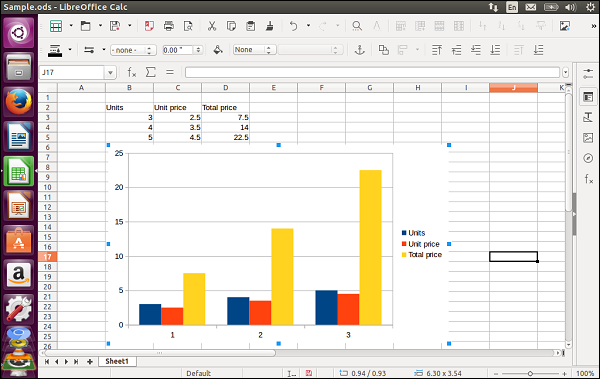📌 相关文章
- PHP |电子表格(1)
- PHP |电子表格
- 创建新电子表格 - Python (1)
- 创建新电子表格 - Python 代码示例
- 电子表格用户的Python
- 电子表格用户的Python(1)
- 在电子表格中创建下拉列表 (1)
- 谷歌电子表格 (1)
- 电子表格和数据库的区别
- 电子表格和数据库的区别(1)
- 电子表格和数据库的区别(1)
- 电子表格和数据库的区别
- MATLAB –使用电子表格(1)
- MATLAB –使用电子表格
- 在Python使用 Excel 电子表格(1)
- 在Python使用 Excel 电子表格
- 电子表格范围到变量 (1)
- 在电子表格中创建下拉列表 - 无论代码示例
- 谷歌电子表格 - 任何代码示例
- DBMS 和电子表格的区别
- DBMS 和电子表格的区别(1)
- DBMS 和电子表格的区别
- 如何在 ReactJS 中创建电子表格?
- 如何在 ReactJS 中创建电子表格?(1)
- Excel电子表格简介
- 电子表格和数据库之间的区别(1)
- 电子表格和数据库之间的区别
- javascript 将数字转换为电子表格列 - Javascript (1)
- 使用Python转换电子表格中的任何日期(1)
📜 Ubuntu-电子表格
📅 最后修改于: 2020-10-31 15:08:28 🧑 作者: Mango
Ubuntu中电子表格的默认应用程序称为Calc 。这在软件启动器中也可用。

单击图标后,电子表格应用程序将启动。

我们可以像通常在Microsoft Excel应用程序中一样编辑单元格。

添加公式
可以按照与Microsoft Excel中相同的方式添加公式。以下示例显示了一个具有3列的Excel工作表。第三列是“单位和单价”列的乘积。
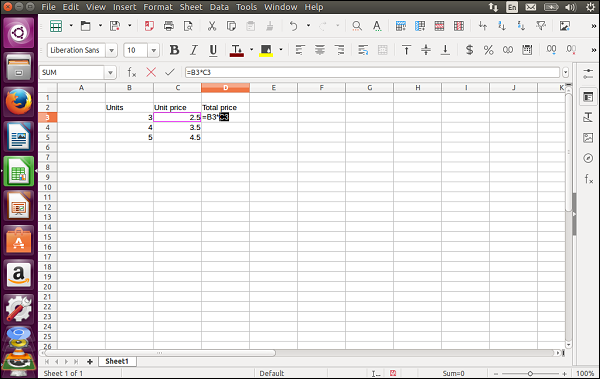
可以拖动这些列以确保每一行重复相同的公式。
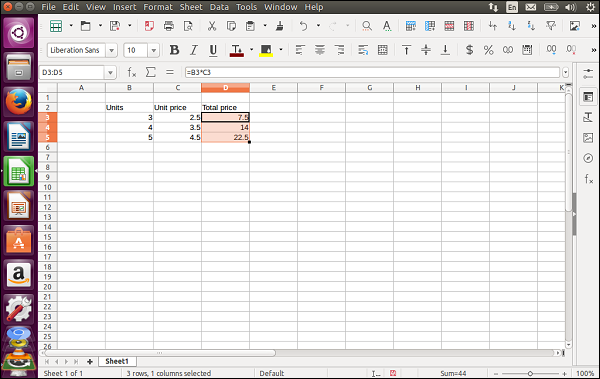
保存工作表
要保存工作表,请转到“另存为”菜单选项,如以下屏幕截图所示。
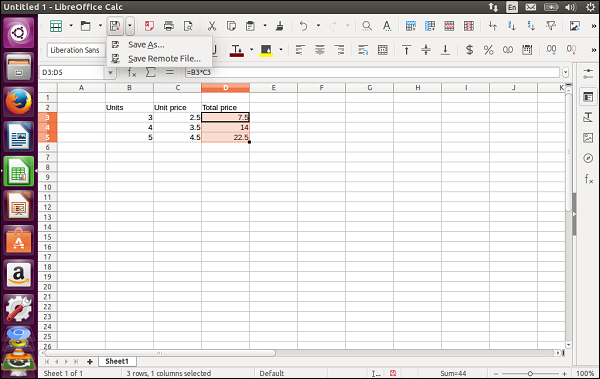
提供电子表格的名称,位置,然后单击“保存”按钮以保存工作表。
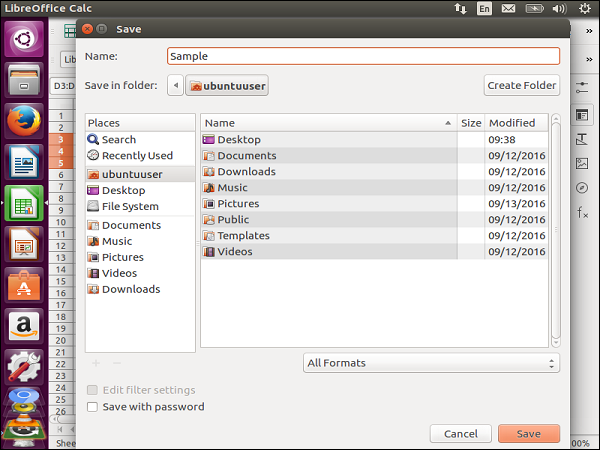
Calc应用程序的工具栏中还有其他各种格式设置选项,如以下屏幕快照所示。
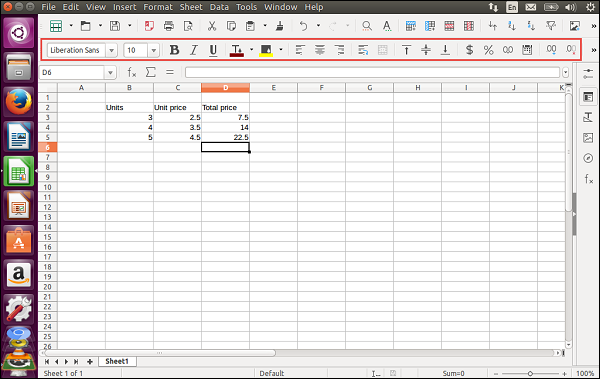
插入图表
在Calc应用程序的右侧,还有其他各种选项。其中之一是在电子表格中插入图表。
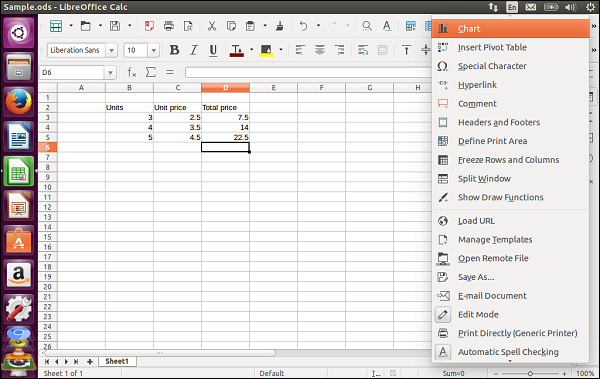
单击“图表”选项后,它将提示您插入图表的类型。选择一种图表类型,然后单击“完成”按钮。
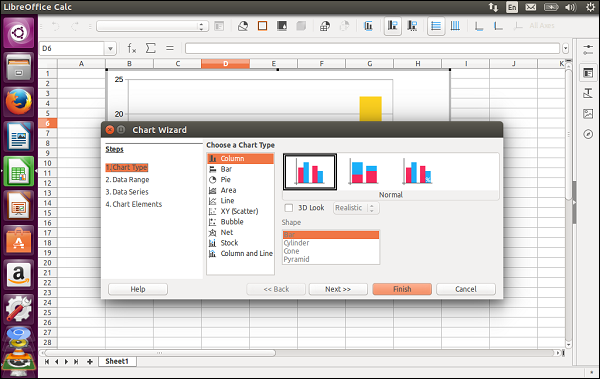
现在,我们可以在电子表格中看到图表。